Die Windows 10-Entwicklungsgruppe ist täglich bemüht, alle Betriebssystemfunktionen in Bezug auf Sicherheit, Kompatibilität und allgemeine Leistung zu verbessern. Alle diese Änderungen werden durch Windows Update-Updates implementiert und durch Systemkompilierungen erfasst ( Calls Builds), die entweder direkt von Windows Update oder über die Ringfunktion des Windows Insider-Programms verteilt werden. Die Windows 10-Kompilierung ist wichtig, um zu wissen, welche Windows-Version ich habe, und um zu bestätigen, dass wir aktualisiert wurden oder nicht.
Wenn Sie wissen, dass die Windows 10-Version installiert ist, müssen Sie die Build-Nummer anzeigen, um vollständige Informationen zu erhalten. Hier erfahren wir die genaue Windows 10-Version und können nach bestimmten Fehlern suchen oder zusätzliche kompatible Software installieren. Das Thema ist, dass einige der verfügbaren Funktionen nur für einige Kompilierungen aktiviert sind. Daher ist es ideal zu wissen, dass die Windows 10-Kompilierungsnummer, mit der wir gerade arbeiten, und deshalb hat EinWie.com dieses Tutorial für Sie, damit Sie wissen, wie man das kennt genaue Erstellung von Windows 10.
Wir überlassen Ihnen auch das Video-Tutorial, um die Version des Windows 10-Betriebssystems mit genauer Kompilierung zu kennen.
Um auf dem Laufenden zu bleiben, abonniere unseren YouTube-Kanal! ABONNIEREN
1. Zeigen Sie die Windows 10-Buildnummer unter Systeminformationen an
Der erste Punkt, an dem wir diese Daten kennen müssen, stammt aus den Systeminformationen. Dazu gehen wir auf die folgende Route:
- Zuhause
- Setup
- System und dort gehen wir zum Abschnitt “Über”
Im Feld “Windows-Spezifikationen” finden wir die Zeile “Version des Betriebssystems”, in der die aktuell verwendete Kompilierung beschrieben wird.
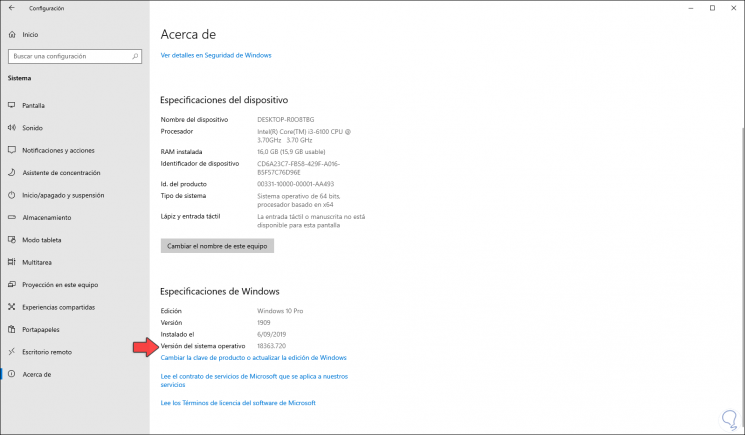
2. Siehe Windows 10 CMD-Build-Nummer
Die nächste verfügbare Option ist die Verwendung der Eingabeaufforderungskonsole, um mehr über den Build von Windows 10 zu erfahren.
Dazu greifen wir auf die Eingabeaufforderung zu und führen dort den Befehl “winver” aus:
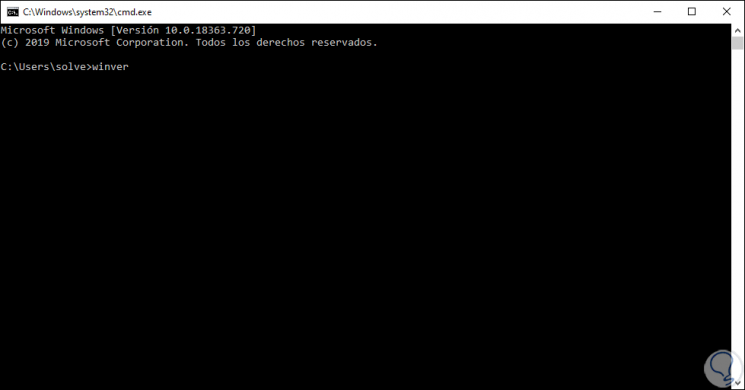
Drücken Sie die Eingabetaste. Daraufhin wird das folgende Popup-Fenster angezeigt, in dem die aktuelle Systemkompilierung angezeigt wird:
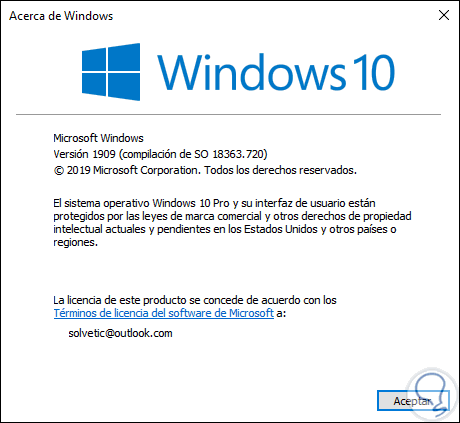
Jede dieser beiden Methoden ist ideal, um die Windows 10-Build-Nummer genau zu kennen und die Version des Windows 10-Betriebssystems zu kennen.